
콘텐츠
Epic Games Launcher 자체 업데이트 실패 SU-PQR1603 오류는 일반적으로 PC에서 런처를 설치하거나 실행하려고 할 때 발생합니다. 이 문제를 해결하려면 관리자 권한으로 런처를 실행해야합니다. 이렇게하면 컴퓨터의 보호 된 폴더에 게임을 설치할 수 있습니다.
Epic Games Launcher는 Epic Store에서 구매 한 게임을 더 잘 관리하기 위해 컴퓨터에 다운로드 할 수있는 클라이언트입니다. 이 런처를 사용하면 PC에 직접 다운로드 한 게임을 구매할 수있을뿐만 아니라 게임 타이틀과 관련된 모든 문제를 업데이트하고 수정할 수 있습니다. 비교적 새로운 디지털 게임 유통 플랫폼이지만, 운영 첫해에 1 억 8 백만 이상의 고객을 기록했습니다.
Epic Games Launcher 자체 업데이트 실패 오류 수정
Windows 10 컴퓨터에서 런처를 실행하려고 할 때 발생할 수있는 문제 중 하나는 자체 업데이트 오류 SU-PQR1603입니다. 이 문제를 해결하려면 다음을 수행해야합니다.
먼저해야 할 일 :
- 컴퓨터를 다시 시작한 다음 문제가 계속되는지 확인하십시오.
런처를 관리자로 실행해야합니다.
이렇게하면 컴퓨터의 보호 된 폴더에 게임을 설치할 수 있습니다.
소요 시간 : 5 분
관리자 권한으로 실행
- Epic Games Launcher를 마우스 오른쪽 버튼으로 클릭합니다.
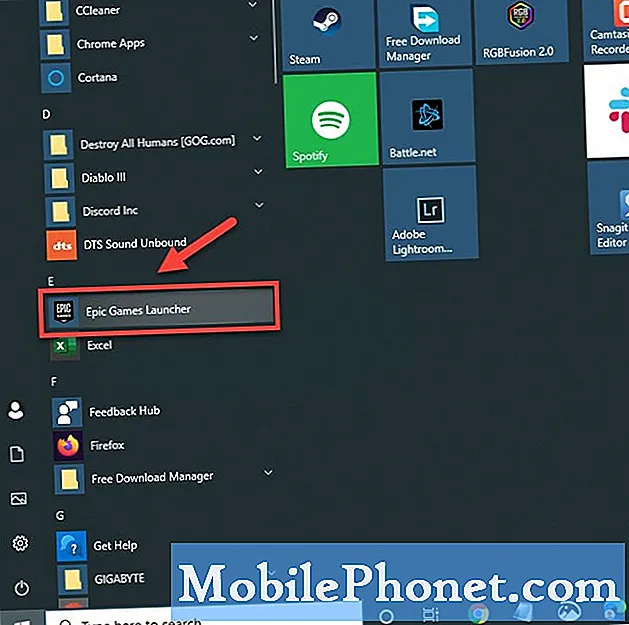
- 더보기를 클릭 한 다음 파일 위치를 엽니 다.
위치. 바로 가기 위치를 가리키는 파일 탐색기 창이 열립니다.
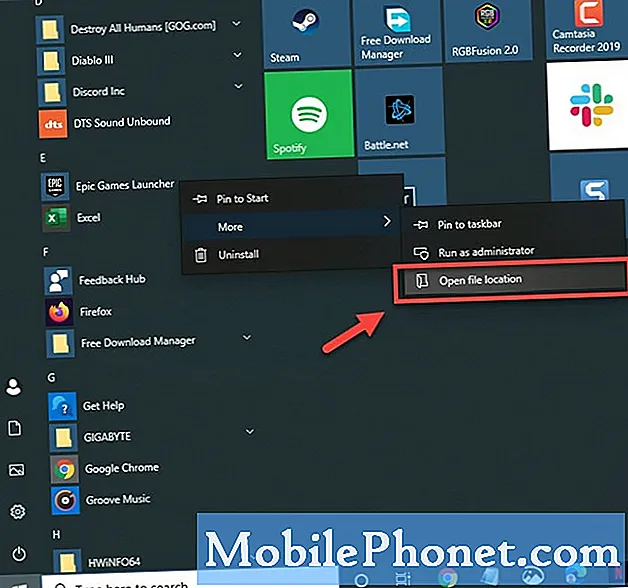
- Epic Games Launcher 바로 가기를 마우스 오른쪽 버튼으로 클릭 한 다음 속성을 클릭합니다.
속성 창이 열립니다.
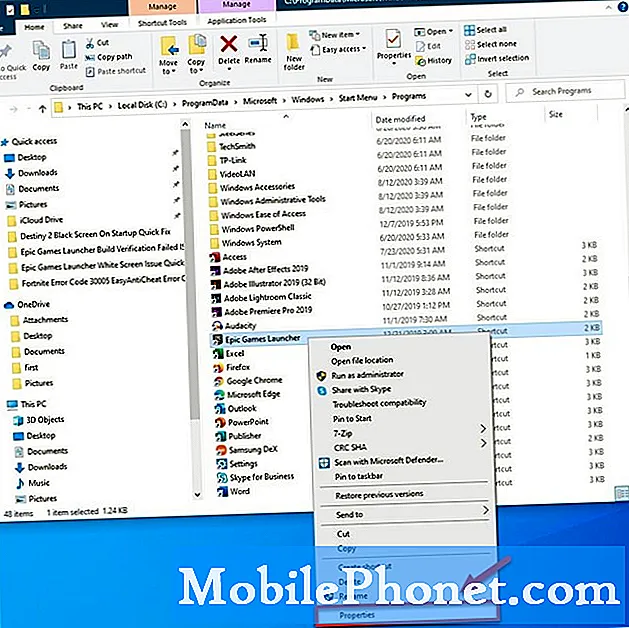
- 대상 필드 끝에 "-SkipBuildPatchPrereq"를 추가합니다.
바로 가기 탭에서 찾을 수 있습니다.
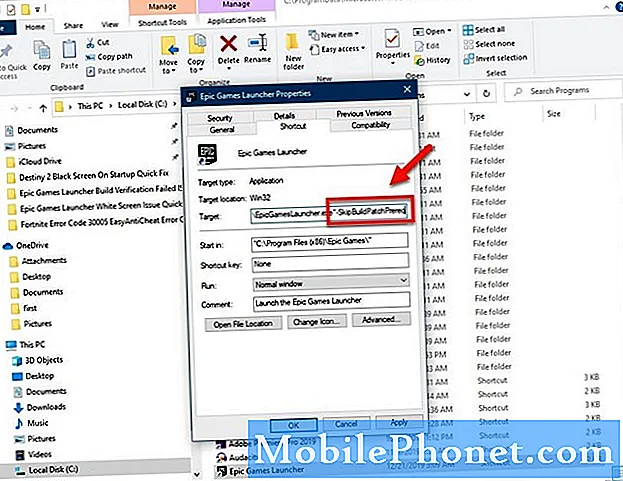
- "관리자 권한으로이 프로그램 실행"에 체크 표시를하십시오.
설정 섹션에서 찾을 수 있습니다.

- 적용 및 확인 버튼을 클릭합니다.
이렇게하면 변경 사항이 저장됩니다.
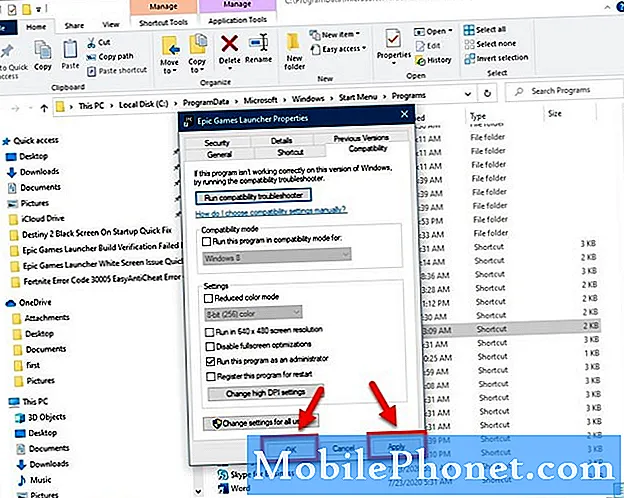
위에 나열된 단계를 수행하면 Windows 10 컴퓨터에서 Epic Games Launcher 자체 업데이트 실패 오류를 성공적으로 수정합니다.
더 많은 문제 해결 비디오를 보려면 TheDroidGuy Youtube 채널을 방문하십시오.
또한 읽으십시오 :
- 빠른 수정을 다운로드하는 동안 Fortnite DP-6 오류


